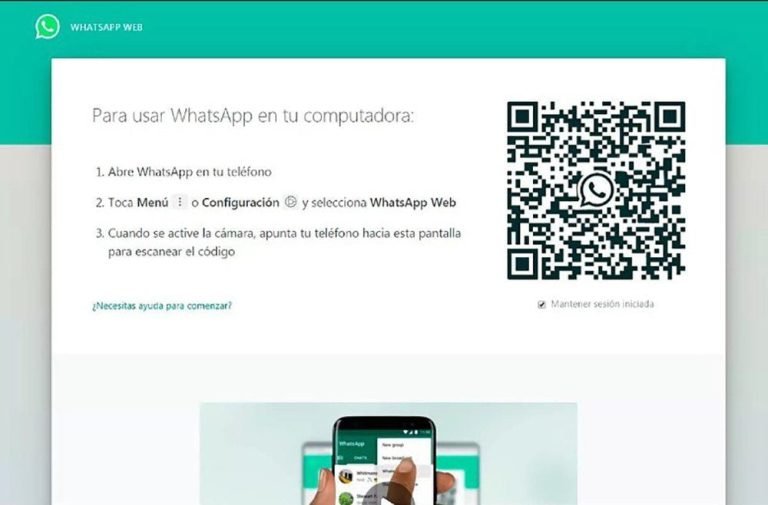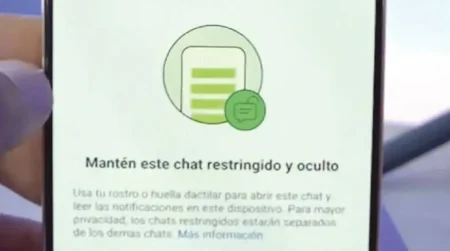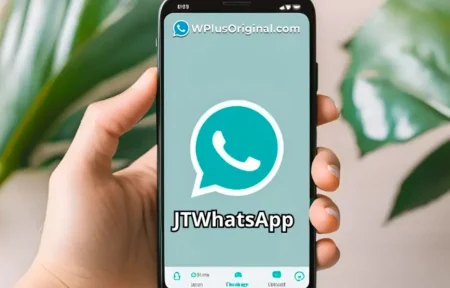WhatsApp Web: Es la opción de computadora de la famosa aplicación de mensajería, aunque si bien es cierto también se puede utilizar en la Tablet o incluso en el celular.
Posee una serie de trucos que te puede ayudar a aprovechar al máximo esta opción y aquí te enseñamos como.
Como usarla en el ordenador.
Cuando uno se encuentra en el trabajo, la mejor opción es tener iniciar sesión en el ordenador para no estar tanto tiempo pegado al celular.
Para esto debes seguir los siguientes pasos:
- Abrir desde el ordenador
- Abrir WhatsApp en el teléfono
- En el celular, pulsar sobre el menú ir a la opción WhatsApp Web
- Escanea el código QR que se encuentra en la pantalla del ordenador
Una vez que hagas esto, se abrirá la sesión de tu WhatsApp en el ordenador, cabe resaltar que tanto tu celular como la computadora deben de tener conexión a internet.
Por lo que si tu móvil no tiene datos, no funcionará en la Web y no podrás utilizarla.
Como iniciar sesión desde la Tablet
Para utilizarla en la Tablet, primeramente debemos de cambiar la configuración.
Esto en vista que es muy probable que se encuentre habilitado para la versión móvil, por lo que debemos de realizar lo siguiente:
- Acceder al navegador normal
- Activar el modo escritorio
- Realizar el mismo proceso que se hace en el ordenador, escanear el código y listo
Al hacer este cambio, el navegador entenderá que nosotros estamos usando un ordenador y no una Tablet, por lo que podremos así utilizarla.
Hay que resaltar que, en vista que se encuentra diseñado para computadora, no funcionará de la misma manera, por lo que puede ser un poco más lenta.
Como utilizarlo desde el móvil.
Aunque no lo crean, es posible usarla en el móvil, aunque es necesario un terminal secundario para poder realizar este proceso, en vista que no se puede utilizar en un mismo teléfono celular.
- Inicia sesión en tu teléfono móvil secundario
- Activa el modo escritorio del navegador
- Escanea el código desde tu teléfono principal, donde tienes instalado la aplicación de WhatsApp
Mediante este truco, puedas utilizarla en dos teléfonos distintos, pero así como en la Tablet, en el móvil no funcionará perfectamente debido a que se encuentra diseñado para computadoras.
Qué se puede y no se puede hacer
Sirve para usar la aplicación de mensajería desde tu computadora, aunque si bien es cierto, no podemos realizar para las mismas funciones, en vista que varias solamente son posibles de realizar en el teléfono.
Las cosas que no se pueden hacer son:
- Añadir filtros a las imágenes
- Compartir ubicación
- Hacer llamadas
- Realizar videollamadas
- Configurar apartado de privacidad
- Configurar las descargas automáticas
- Subir historias
- Añadir contactos
- Crear difusiones
Para iniciar sesión debes ingresar al siguiente enlace: https://web.whatsapp.com/
Trucos y atajos para utilizarlo
Saber dónde iniciaste sesión:
En tu celular, al ingresar al apartado en el menú de la app, podremos ver en que computadoras hemos iniciado la sesión, pudiendo cerrarlas desde nuestro móvil en el caso de ser necesario
Atajos del teclado:
Con los atajos del teclado puedes realizar con mayor rapidez distintas funciones como por ejemplo:
- Ctrl + N= Nuevo chat
- Ctrl + Shift + J= Siguiente Chat
- Ctrl + Shift + { = Chat Anterior
- Ctrl + E = Archivar conversación
- Ctrl + Shift + M= Silenciar conversación
- Ctrl + Backspace= Borrar conversación
- Ctrl + Shift + U= Marcar chat como no leído
- Ctrl + Shift + N = Crear a nuevo grupo
- Ctrl + P = Abrir el perfil
- Alt + F4= Cerrar la ventana del chat
También te puede Interesar: WhatsApp Mix características, como descargar e instalar
Adjuntar archivos.
También es posible poder adjuntar los archivos, se puede enviar tanto fotos como videos, contactos y documentos.
Leer mensajes sin que lo sepan.
Se puede leer los mensajes sin que la otra persona sepa, en vista que podemos tener una pequeña vista previa cuando ponemos el ratón sobre el mensaje que nos hayan enviado.
Enviar archivos del móvil al PC y viceversa.
Un truco que se usa bastante, es el de enviar documentos al celular desde la computadora y viceversa, en vista que cuando adjuntas un archivo desde el ordenador y envías a un chat, el mismo se encuentra a su vez en el teléfono móvil, puesto que podemos descargarlo y tenerlo allí
▶️ Índice: